如何安装mysql8.0
MySQL是一个开源的关系型数据库管理系统,被广泛用于Web应用程序的后台数据存储。本篇文章将为大家介绍如何安装MySQL 8.0版本,以Windows7系统和DellG3电脑为操作环境。
一、下载MySQL 8.0版本
首先,我们需要从官方网站上下载MySQL 8.0的安装文件。打开官网 https://www.mysql.com/ ,在网站首页找到 “Downloads”选项。
接着,选择“MySQL Community Server”进行下载,根据自己的操作系统选择适合的版本。在下载时可以选择安装程序不带数据文件或者带数据文件。
二、安装MySQL 8.0
1. 运行安装程序,选择“Typical”安装。
2. 在“Type and Networking”步骤中,选择“Standalone MySQL Server/Classic MySQL Replication”类型,并为MySQL服务器选择端口号。网络类型可以选择“Config Type”或“Development Machine”。
3. 在“Authentication Method”步骤中,选择“Use Strong Password Encryption for Authentication”方法并设置root用户的密码。
4. 在“Windows Service”步骤中,选择“Standard System Account”作为服务的运行账户,并为服务起一个名称。
5. 在“Apply Configuration”步骤中,为MySQL设置规则。可以在此处选择是否允许远程连接MySQL,并指定root用户在远程访问时的密码。如果不需要远程访问MySQL,则可以保持默认设置。
6. 点击“Execute”开始安装MySQL。
三、测试MySQL 8.0是否安装成功
在安装完成后,可以运行“MySQL Command Line Client”测试是否成功安装MySQL。步骤如下:
1. 运行CMD命令行,输入以下命令:
```
mysql -u root -p
```
2. 输入root用户的密码,回车后可以看到命令行出现“Welcome to the MySQL monitor”提示。这表明MySQL已经安装成功并运行。
四、总结:
本文介绍了如何在Windows7系统和DellG3电脑上安装MySQL 8.0版本的方法。在安装过程中,需要注意选择适合自己计算机系统的版本,并保持默认设置即可。在安装完成后,通过运行命令行客户端可以测试MySQL是否成功安装并运行。
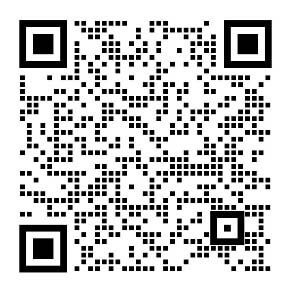
-
MySQL Workbench怎么建立数据库(附:sql语句创建数据库方法) 2023-07-20 12:22:29
-
MySQL Workbench是什么?(附:如何设置中文教程) 2023-07-20 11:42:31
-
一起聊聊MySQL主从延时的处理方案 2023-05-14 07:00:03
-
mysql修改表结构的语句是什么 2023-05-14 07:00:03
-
MySQL 语法整理介绍 2023-05-14 07:00:03
-
mysql驱动是什么 2023-05-14 07:00:03
-
qt5.8如何连接mysql 2023-05-14 07:00:03
-
mysql怎么将查询结果赋给变量 2023-05-14 07:00:03
-
mysql乐观锁和悲观锁的区别是什么 2023-05-14 07:00:03
-
步骤分明地教你在MAC上安装MYSQL 2023-05-14 07:00:02